Inhaltsverzeichnis
Die Wiederherstellung von nicht gespeicherten Dokumenten in Office Word ist sehr wichtig Funktion, wenn Sie Ihre Daten nicht verlieren möchten. Leider kennen viele Nutzer die Funktion und die nicht gespeicherten Word-Dateien verloren gehen. Das ist sehr ärgerlich, wenn diese Dateien wichtige Informationen beinhalten.
Es kann schnell passieren, dass das nicht gespeicherte Word dabei verloren gehen. Das kann durch einen Computer-Absturz, Stromausfälle, Softwareprobleme oder das Fehlen des Programms passieren.
Bei Microsoft Word, wie Word für Microsoft 365, Word 2019 und Word 2016 unter Windows, können Sie die nicht gespeicherten Dokumenten in Office Word wieder herstellen.
Wir erklären auf diesen Artikel Gründe für den Verlust von Word-Datei und zeigen, wie man ungespeicherte Dateien wiederherstellen kann. Benutzer lernen, wie sie ihre Arbeit mit AutoRecover und anderen Funktionen schützen können.
Wie kann ich nicht gespeicherte Dokumente wiederherstellen bei Office Word
Verlorene Word-Dokumente sind frustrierend. Aber es gibt Methoden, um sie zurückzuholen, insbesondere durch die Wiederherstellung von gespeicherten Versionen. Diese Anleitung erklärt, wie man die AutoWiederherstellen-Funktion nutzt. Sie gibt auch Tipps, wo man temporäre Dateien findet. Folgen Sie diesen Schritten, um Vorgang zur Wiederherstellung erfolgreich durchzuführen.
Schritte zur Wiederherstellung aus der AutoWiederherstellen-Funktion
Die AutoWiederherstellen-Funktion speichert temporäre Kopien von Dokumenten. Um verlorene Word-Dokumente zurückzuholen, folgen Sie diesen Schritten:
- Öffnen Sie Word.
- Klicken Sie auf „Datei“ und wählen Sie dann „öffnen„.
- Unter „Dokument“ klicken Sie auf „Nicht gespeicherte Dokumente wiederherstellen“.
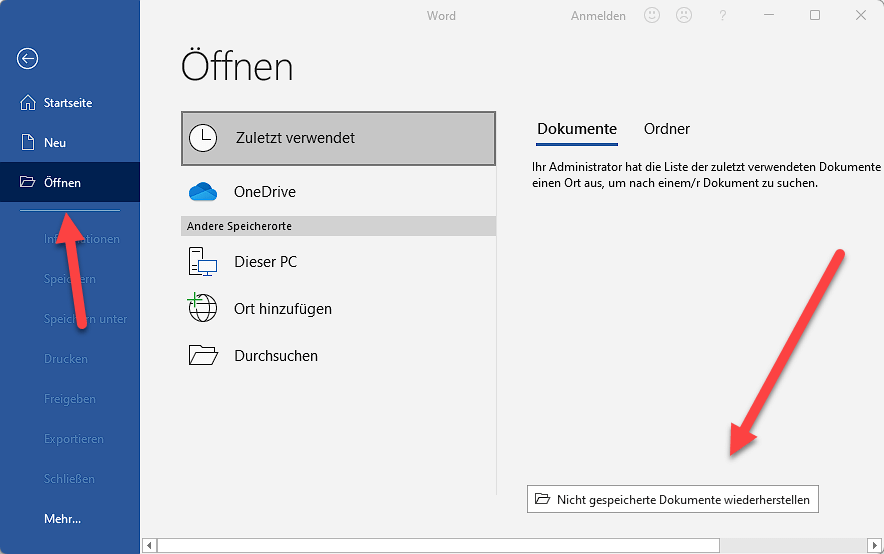
- Durchsuchen Sie die Liste der verfügbaren Dokumente (.asd Format) und wählen Sie die gewünschte aus.
- Speichern Sie das Dokument an einem sicheren Ort.
So finden Sie temporäre Dateien für die Wiederherstellung
Temporäre Dateien sind auch hilfreich. Sie finden sie in bestimmten Ordnern auf Ihrem Computer:
- C:\Users\IhrBenutzername\AppData\Local\Microsoft\Office\UnsavedFiles
- C:\Users\IhrBenutzername\AppData\Local\Temp
- C:\Windows\Temp
Öffnen Sie den Datei-Explorer und suchen Sie diese Orte auf. Dort finden Sie die temporären Dateien Ihrer ungespeicherten Word-Dokumente. Ein erfolgreicher Zugriff erleichtert den Vorgang zur Wiederherstellung.
Wiederherstellung von Word-Dokumenten
Die Wiederherstellung nicht gespeicherter Dokumente in Microsoft Word ist eine sehr wichtige Funktion die Microsoft eingebaut hat und hilft die Sicherheit und Wiederherstellung der Word Dokumenten
Die AutoRecover-Funktion speichert Dokumente alle 10 Minuten automatisch. Das verringert das Risiko, wichtige Informationen zu verlieren. Sie können in der Einstellung der AutoRecovery anpassen, um die Sicherheit zu steigern.
In weitere sollten Sie auch Manuel die Word dabei immer wieder speichen, um Datenverlust zu vermeiden. Die AutoRecovery-Funktion ist ein guter Backup-Plan in Notfällen
Ursachen für den Verlust von nicht gespeicherten Dokumenten
Der Verlust von Word-Dokumenten kann viele Gründe haben. Oft passiert es durch:
- Unerwartete Abstürze der Anwendung, die oft durch Softwarefehler kommen.
- Stromausfälle, die die Arbeit unterbrechen können.
- Virensicherheit; Viren schaden den Dokumenten.
- Unbeabsichtigtes Schließen der Anwendung, ohne dass die Arbeit gespeichert wird.
- Fehler beim Speichern oder Sichern, was Dokumente nicht richtig speichert.
Regelmäßiges manuelle Speichern der Datei hilft, Probleme zu vermeiden.
Methoden zur Wiederherstellung von nicht gespeicherten Dokumenten
Die Wiederherstellung von Office Word Dateien kann schwierig sein, vor allem wenn sie unerwartet geschlossen werden. Eine Methode ist die AutoWiederherstellen-Funktion von Word. Sie erstellt alle 10 Minuten eine Sicherung.
Man kann auch die AutoWiederherstellen-Dateien durchsuchen. Wenn Office plötzlich schließt, öffnet sich ein Bereich, wo man die Autosave-Dateien findet. Dort kann man die gewünschten Dateien auswählen.
Man kann auch den Papierkorb prüfen. Manchmal kann man gelöschte Dateien einfach wiederherstellen, indem man den Papierkorb öffnet und die Datei auswählt.
Man kann auch temporäre Dateien suchen. Diese Dateien sind oft im Windows-System verborgen.
Die richtige Strategie hilft, Datenverlust zu vermeiden. Nutzer sollten die AutoSpeichern-Funktion aktivieren und Dateien manuell sichern.
Automatische Wiederherstellung aktivieren
Die automatisierte Sicherung von Word-Dokumenten in vielen Word-Versionen standardmäßig aktivieren und sichert den Fortschritt in Word alle 10 Minuten.
Um die Speicherung zu verbessern, kann man die Einstellungen anpassen. Man aktiviert das Kontrollkästchen „AutoWiederherstellen-Info speichern alle Minuten“ für regelmäßige Sicherungen. So sind verlorene Daten leichter wiederherzustellen.
- Starten Sie Microsoft Office
- Klicken Sie oben auf Datei und weiter auf Optionen.
- Wählen Sie auf der linken Seite die Registerkarte SPEICHERN.
- In dem Kontrollkästchen bei „AUTOWIEDERSTELLEN-INFOS SPEICHERN“ geben Sie in dem Texteingabefeld die Zahl „5“ oder eine andere ein.
- Klicken Sie auf OK.

Wiederherstellung gelöschter Word-Dokumente aus dem Papierkorb
Die Wiederherstellung von gelöschten Word-Dokumenten ist oft nötig. Der Papierkorb hilft dabei, Dateien zurückzuholen. Gelöschte Dateien landen meist erst im Papierkorb, bevor sie endgültig gelöscht werden.
Um ein Dokument wiederherzustellen, öffnet man den Papierkorb. Dann sucht man die gespeicherte Version der Datei. Mit der rechten Maustaste auf der Datei und „Wiederherstellen“ wählen, ist sie wieder da.
Der Papierkorb hält gelöschte Dokumente meist 30 Tage. Es ist klug, ihn oft zu prüfen. So verpasst man wichtige Dateien nicht.
- Öffnen Sie den Papierkorb auf Ihrem Desktop.
- Suchen Sie nach dem gelöschten Word-Dokument.
- Klicken Sie mit der rechten Maustaste auf die Datei und wählen Sie „Wiederherstellen“.
- Das Dokument wird an seinen ursprünglichen Ort im Dateisystem zurückgegeben, wenn Sie es wiederherstellen möchten.
Zusammenfassend ist die Wiederherstellung aus dem Papierkorb einfach und effektiv. Mit der richtigen Methode findet man schnell verlorene Daten zurück.
Datenrettung nicht gespeicherter Dokumente mit Software
Das Verlieren von Word-Dokumenten kann passieren, vor allem bei plötzlichen Systemabstürzen, wodurch ungespeicherte Word-Dokumente verloren gehen können. Eine gute datenrettungssoftware kann dabei helfen, diese Dokumente wiederherzustellen. Es gibt viele Programme und Tool, die dabei unterstützen können.
Mit Software wie AOMEI Partition Assistant kann man auch andere Dateitypen wiederherstellen.
Recovery-Tools wie Recuva können auch helfen, gelöschte Word-Dokumente zurückzuerhalten. Es ist wichtig, die speziellen Namenskonventionen der AutoWiederherstellen-Dateien zu kennen. So kann man sie effektiv wiederherstellen.
Beliebte Software zur Datenrettung
Der EaseUS Data Recovery Wizard ist sehr effektiv. Er kann bis zu 99,7% der gelöschten oder verlorenen Word-Dokumente wiederherstellen. Diese software zur dateiwiederherstellung kann über 1000 Dateitypen, wie DOC und PDF, wiederherstellen. Sie funktioniert auf internen und externen Festplatten von Windows-Computern.
Vorgehensweise zur Nutzung von Datenrettungssoftware
Die Nutzung der Software ist einfach:
- Download und Installation: Laden Sie die Software von der offiziellen Webseite herunter und installieren Sie sie auf Ihrem Computer.
- Scannen der Festplatte: Starten Sie die Software und wählen Sie das Laufwerk aus, auf dem sich die verloren gegangenen Word-Dokumente befanden. Klicken Sie auf die Schaltfläche „Scannen“.
- Vorschau und Wiederherstellung: Nach dem Scannen wird eine Liste gefundener Dateien angezeigt. Überprüfen Sie die Vorschauen der Dokumente, bevor Sie die gewünschten auswählen und auf „Wiederherstellen“ klicken.
- Microsoft 365 Family ist ein Abonnement für eine bis sechs Personen, das bis zu 6 TB Cloudspeicher (1 TB pro Person), leistungsstarke Produktivitäts- und...
Zusätzliche Tipps zur Vermeidung von Datenverlust in Word
Um Schutz vor Datenverlust zu sichern, ist es wichtig, regelmäßig zu speichern. Nutzer von Microsoft Word können Zeit sparen, indem sie die automatische Speicherung aktivieren. Diese Funktion erstellt Sicherungskopien in festen Abständen. Das ist vor allem in wichtigen Situationen, wie beim Wiederherstellen von gespeicherten Versionen, sehr nützlich.
Hier sind einige Tipps, um Datenverlust zu vermeiden:
- Aktivieren Sie die AutoWiederherstellen-Funktion in Word, um automatisch Sicherungen Ihrer Dokumente zu erstellen.
- Nutzen Sie Cloud-Backups für zusätzlichen Schutz. Dienste wie OneDrive oder Google Drive bieten hierfür gute Optionen.
- Speichern Sie Dokumente regelmäßig manuell, vor allem bevor Sie große Änderungen vornehmen.
- Verwenden Sie Software wie EaseUS Data Recovery Wizard, um gelöschte Dateien wiederherzustellen.
- Richten Sie automatisierte Backups ein, indem Sie kostenlose Software wie EaseUS Backup verwenden, die alle 30 Minuten Dateien sichert.
Indem man diese speicherstrategien und Schutzmaßnahmen nutzt, kann man das Risiko von Datenverlust stark reduzieren. Die Nutzung der Funktionen von Microsoft Word hilft, den Umgang mit Dokumenten sicherer und effektiver zu gestalten.
Zusammnfasung
- Es gibt mehrere Ursachen für den Verlust von Word-Dokumenten.
- Die Nutzung der Autowiederherstellungsfunktion in Word 2021 kann Datenverlust minimieren.
- Die Wiederherstellung gelöschter Dokumente aus dem Papierkorb für ungespeicherte Word-Dokumente ist möglich.
- Benutzer können spezifische Software zur Datenrettung verwenden.
- Richtige Einstellungen in Word helfen, ungespeicherte Dokumente zu retten.
Fazit
Wir haben viele Methoden und Tipps zur Datenrettung von Word-Dokumenten besprochen. Nutzen Sie die AutoWiederherstellen-Funktion, suchen Sie nach temporären Dateien und lernen Sie, wie Sie gelöschte Dateien wiederherstellen. Diese Methoden helfen, Ihre wichtigen Daten zurückzugewinnen.
| # | Vorschau | Produkt | Bewertung | Preis | |
|---|---|---|---|---|---|
| 1 |
|
Microsoft Windows 11 Pro | 1 Gerät | 1 Benutzer | PC... | 146,90 EUR | Bei Amazon kaufen | |
| 2 |
|
Microsoft Windows 11 Home | 1 Gerät | 1 Benutzer | PC... | 119,22 EUR | Bei Amazon kaufen | |
| 3 |
|
Windows | 1,29 EUR | Bei Amazon kaufen |

![USB-Laufwerke deaktivieren und aktivieren in Windows 11 [2025] USB Deaktivierung](https://www.windowspower.de/wp-content/uploads/2025/06/usb-deaktivierung-300x154.webp)

![Chrome hohe RAM-Auslastung reduzieren: 12 Lösungen 2025 [FUNKTIONIERT] google chrome](https://www.windowspower.de/wp-content/uploads/2022/05/google-chrome-300x104.jpg)



![Chrome hohe RAM-Auslastung reduzieren: 12 Lösungen 2025 [FUNKTIONIERT] google chrome](https://www.windowspower.de/wp-content/uploads/2022/05/google-chrome-450x156.jpg)

